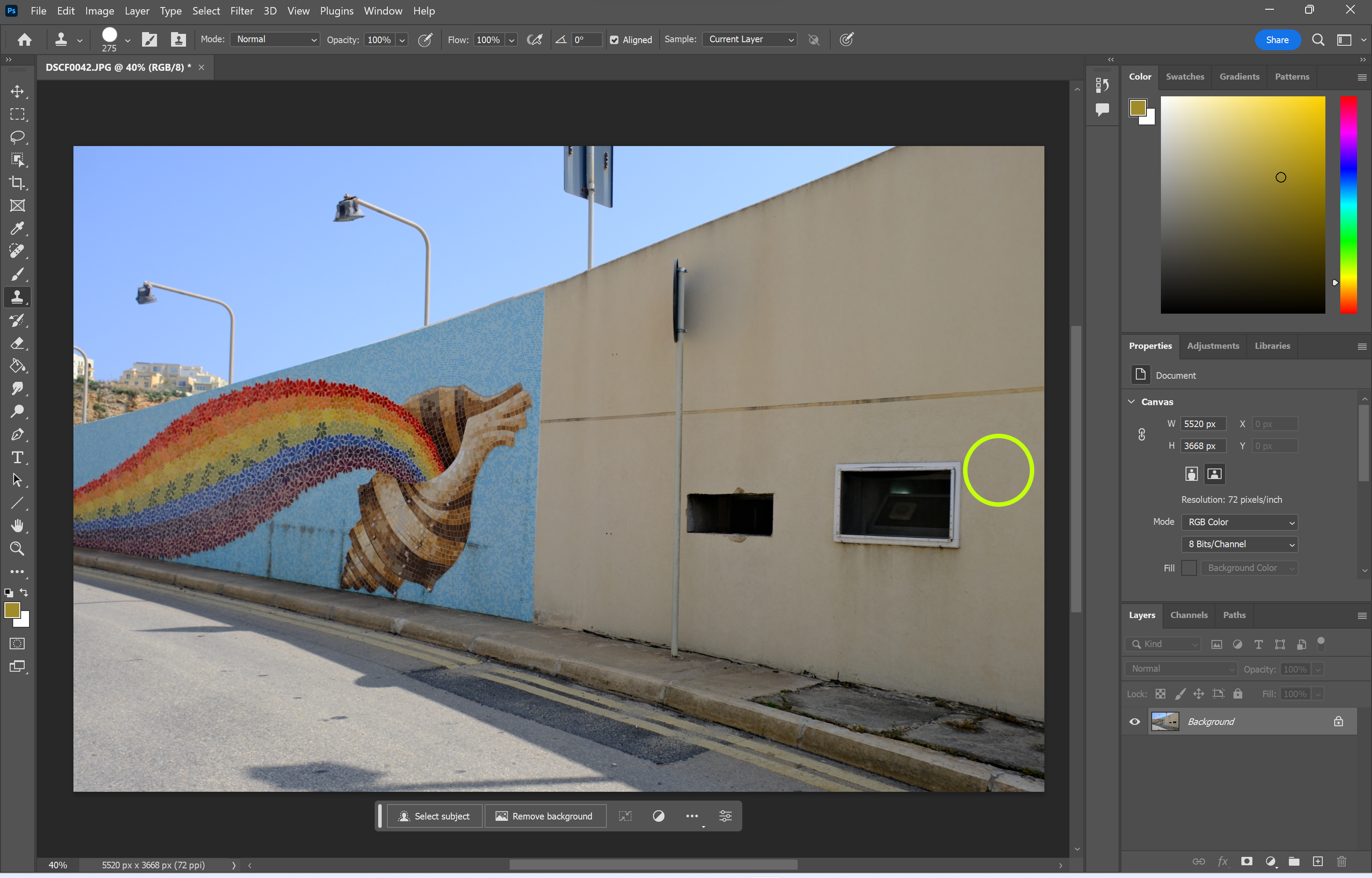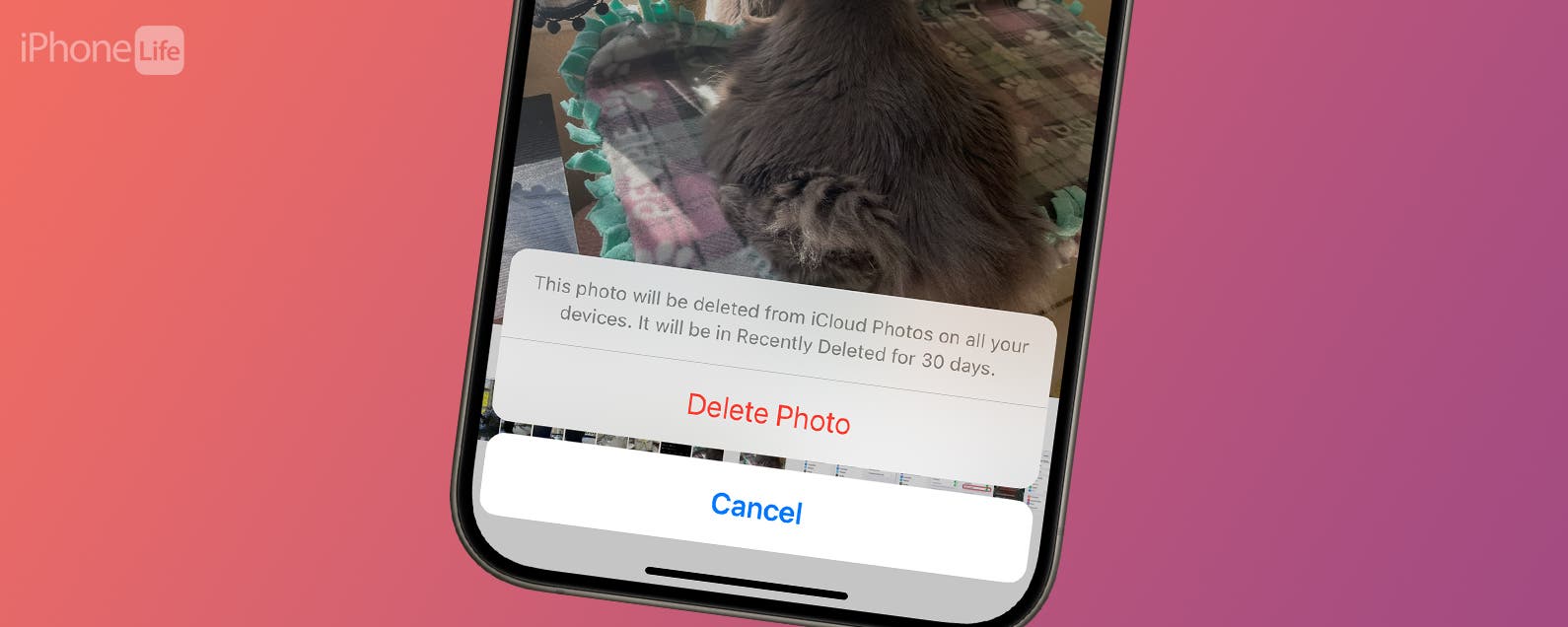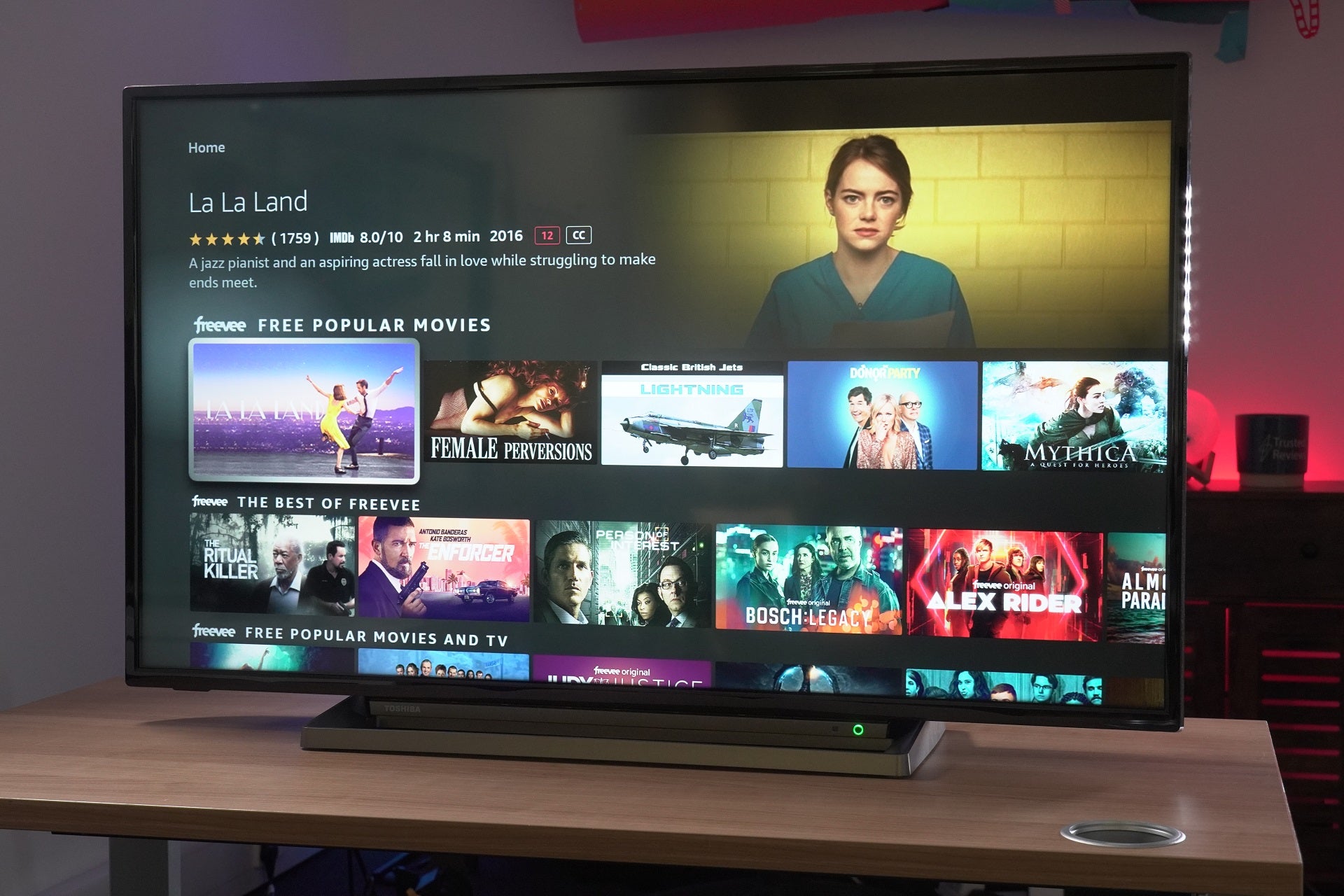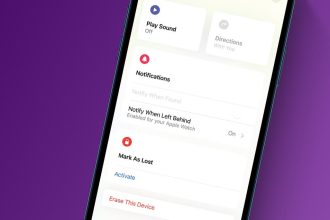Der Klonstempel von Adobe ist eine der einfachsten Möglichkeiten, ein Bild schnell und nahtlos zu retuschieren. Lesen Sie weiter, um zu erfahren, wie Sie dieses praktische Photoshop-Tool verwenden.
Mit dem Klonstempel können Sie einen Bereich Ihres Bildes auswählen und diese Pixel kopieren, bevor Sie sie an einer anderen Stelle einfügen. Dies macht es ideal zum Abdecken von Schönheitsfehlern, zum Entfernen unerwünschter Objekte und zum Klonen kleiner Details – wie Blumen oder Sterne –, um sie an anderer Stelle zu platzieren.
Sie können das Werkzeug sogar als Pinsel verwenden, um Texturen von einem Bildabschnitt in einen anderen zu reproduzieren und größere Bereiche mit ein paar Wischbewegungen zu füllen.
Scrollen Sie nach unten, um unsere Schritt-für-Schritt-Anleitung zur Verwendung des Klonstempels in Photoshop zu erhalten.
Was du brauchen wirst:
- Adobe Photoshop
- Ein Creative Cloud-Abonnement
Die Kurzversion
- Öffnen Sie Ihr Bild in Photoshop
- Wählen Sie das Klonstempel-Werkzeug aus
- Passen Sie die Größe und Einstellungen des Stempels an
- Halten Sie die Alt-Taste gedrückt und klicken Sie auf den Bereich, den Sie klonen möchten
- Klicken oder streichen Sie über den Bereich, den Sie stempeln möchten
So verwenden Sie den Klonstempel in Photoshop
-
Schritt
1Öffnen Sie Ihr Bild in Photoshop
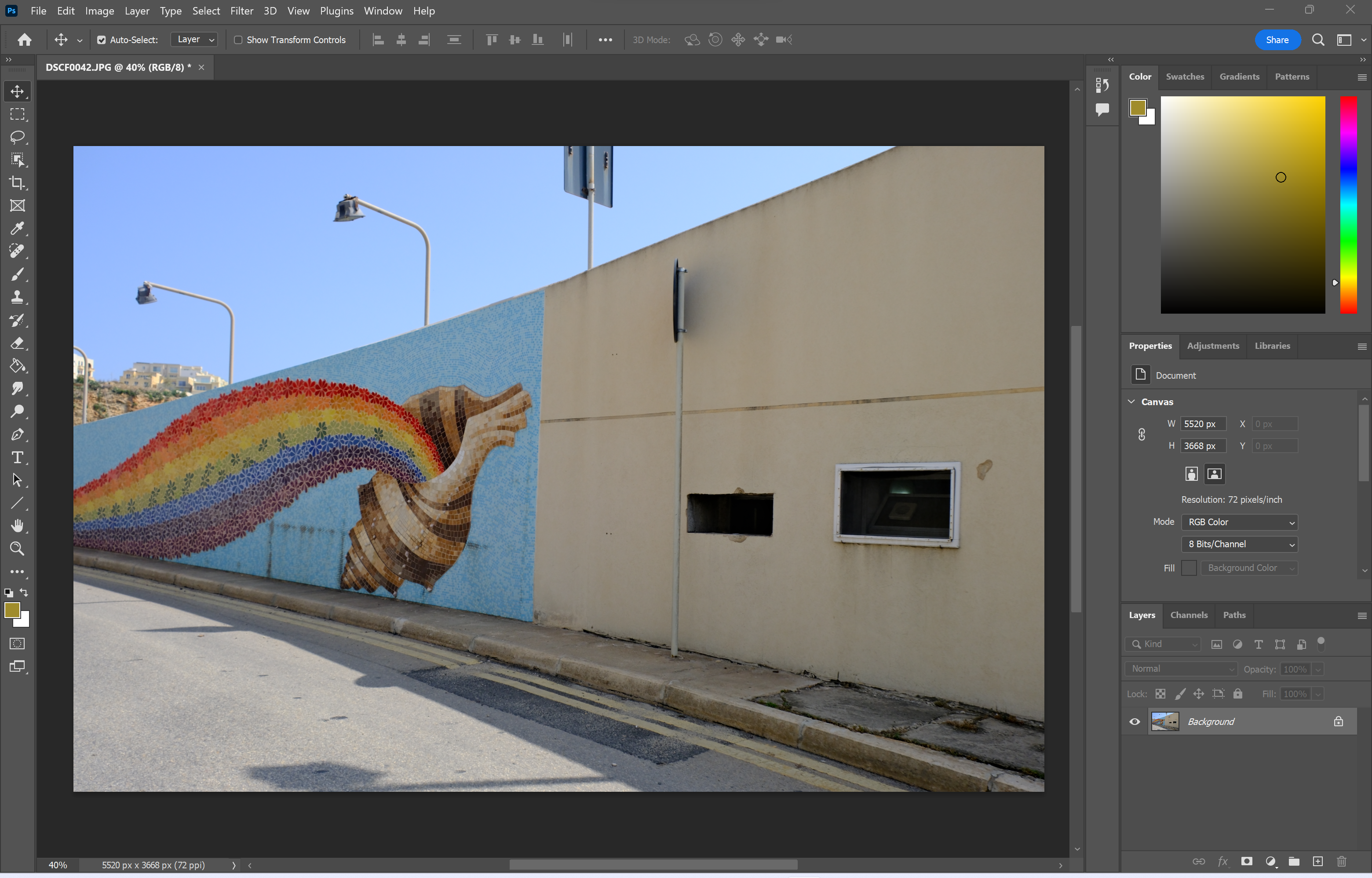
Sie können die Ebene zu diesem Zeitpunkt auch duplizieren, wenn Sie keine dauerhaften Änderungen vornehmen möchten.
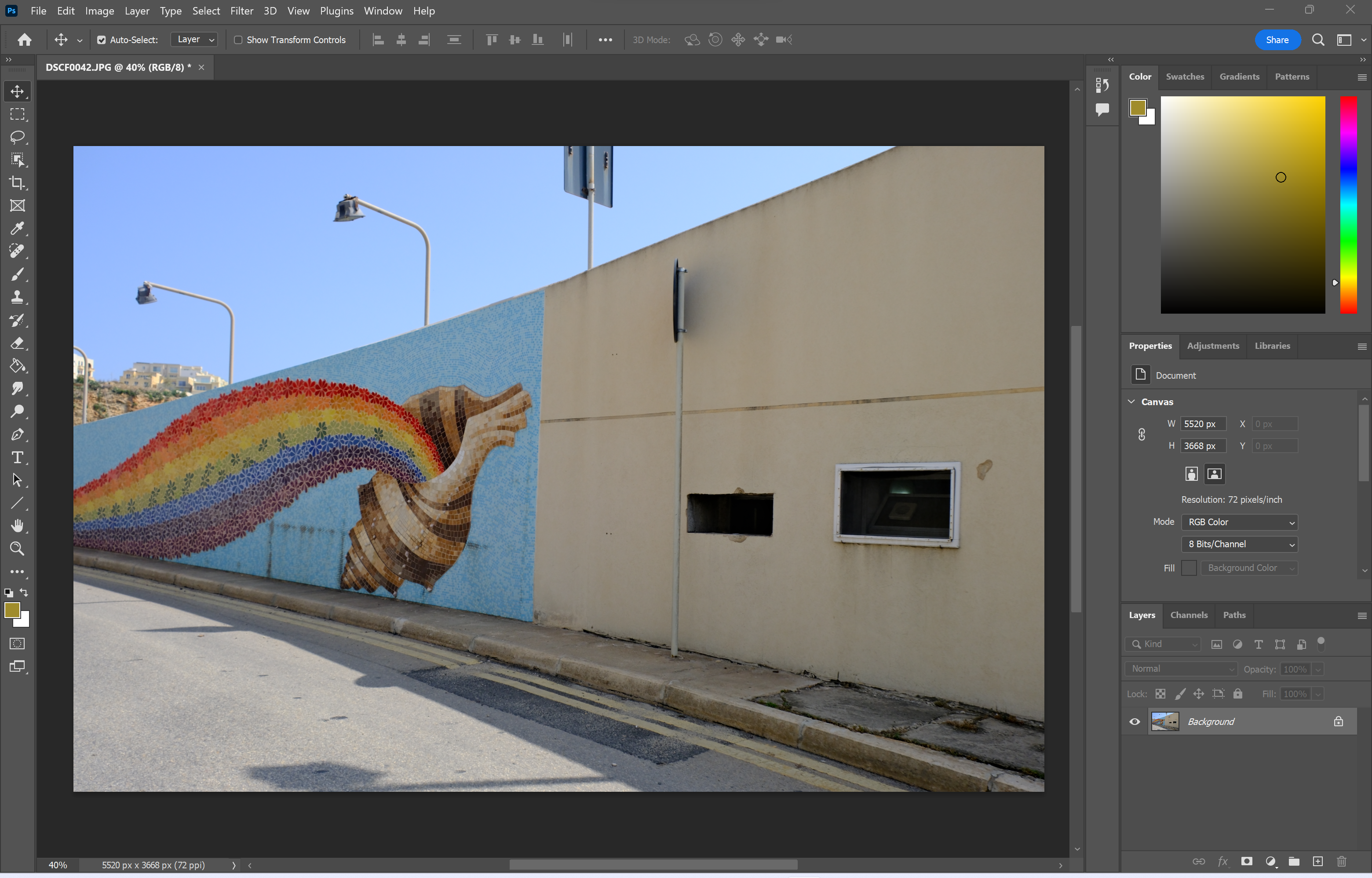
-
Schritt
2Wählen Sie das Klonstempel-Werkzeug aus
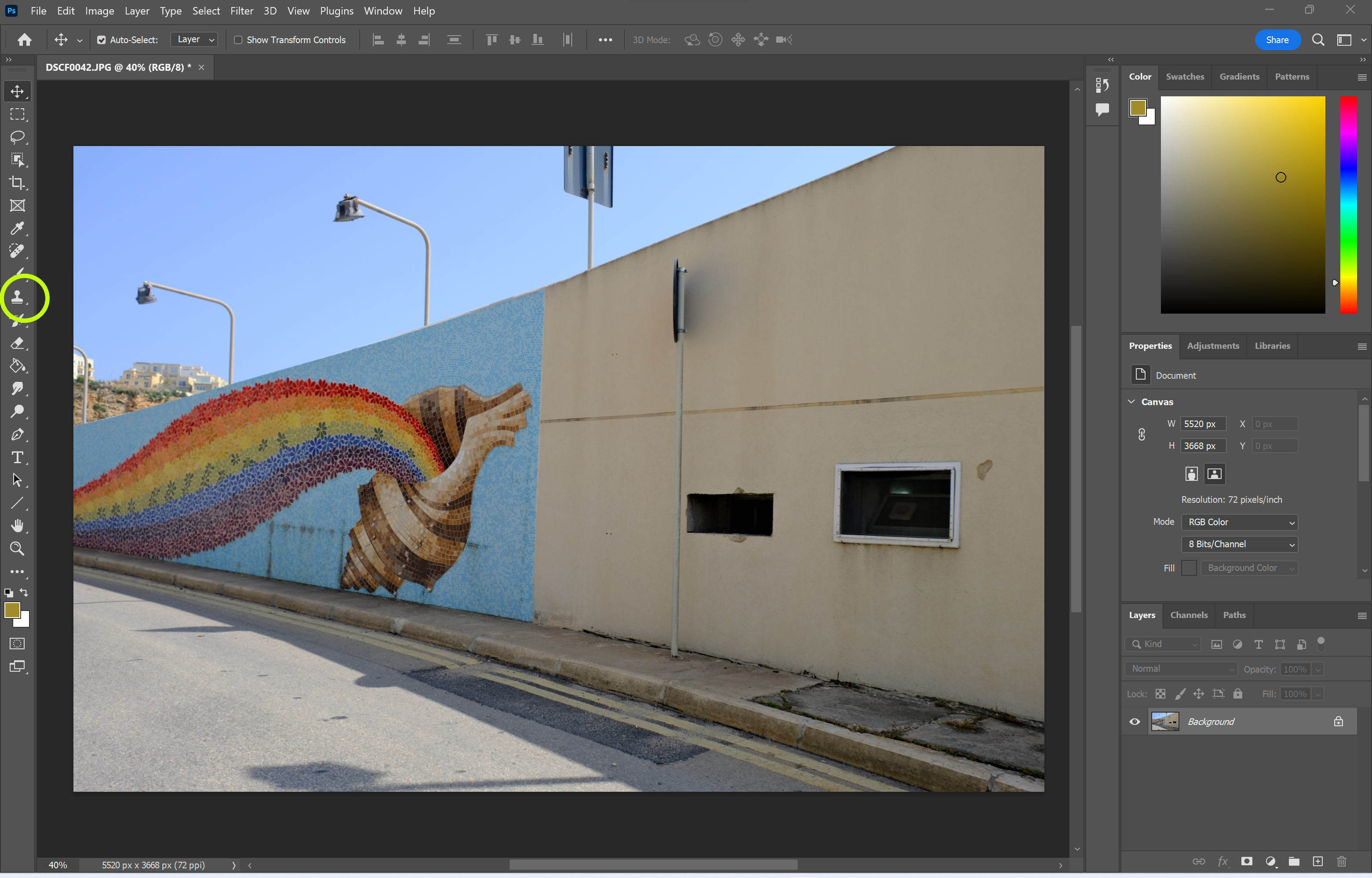
Dies ist das Symbol, das wie ein Stempel auf der linken Seite des Bildschirms aussieht.
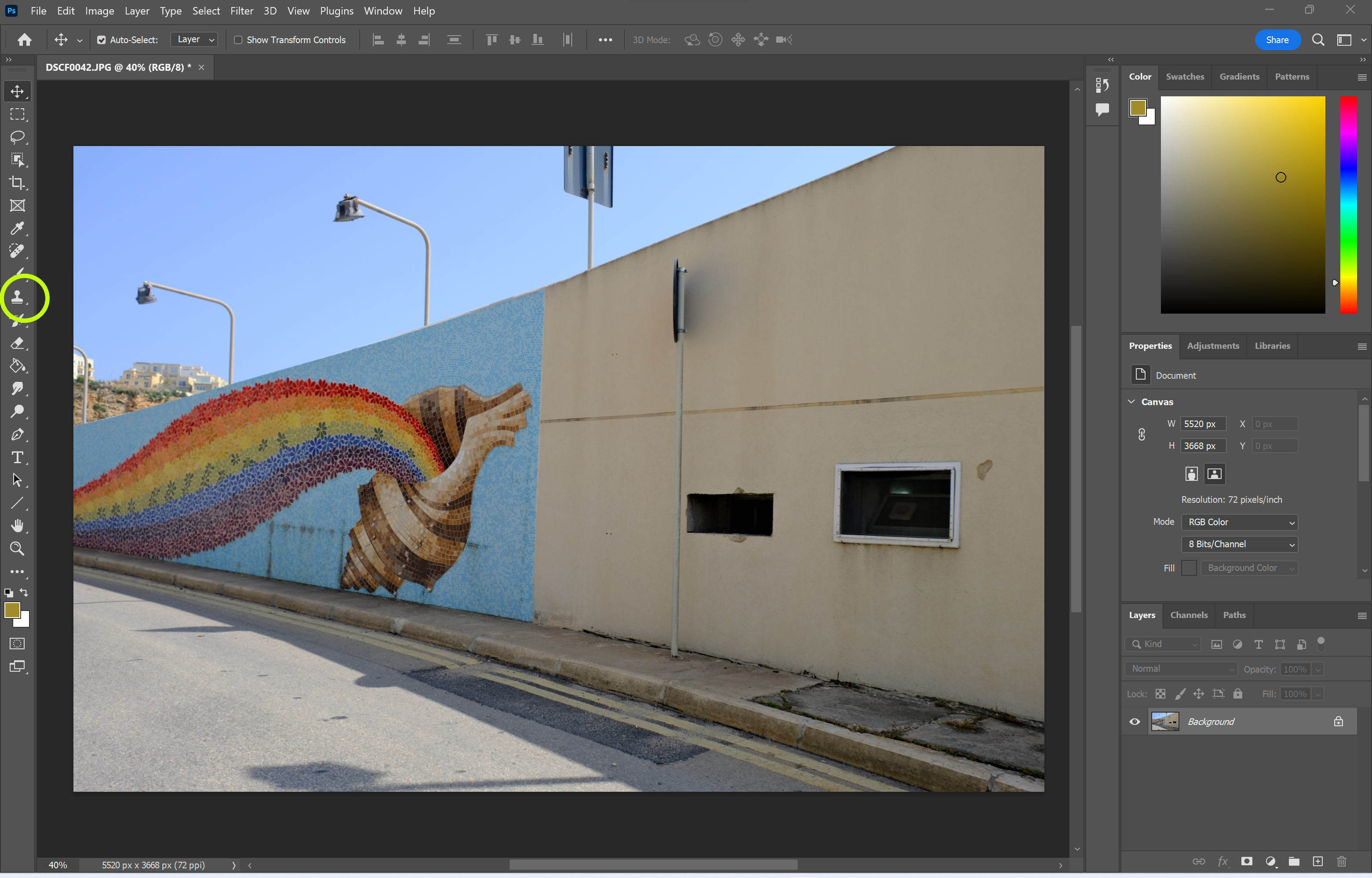
-
Schritt
3Passen Sie die Größe und Einstellungen des Stempels an
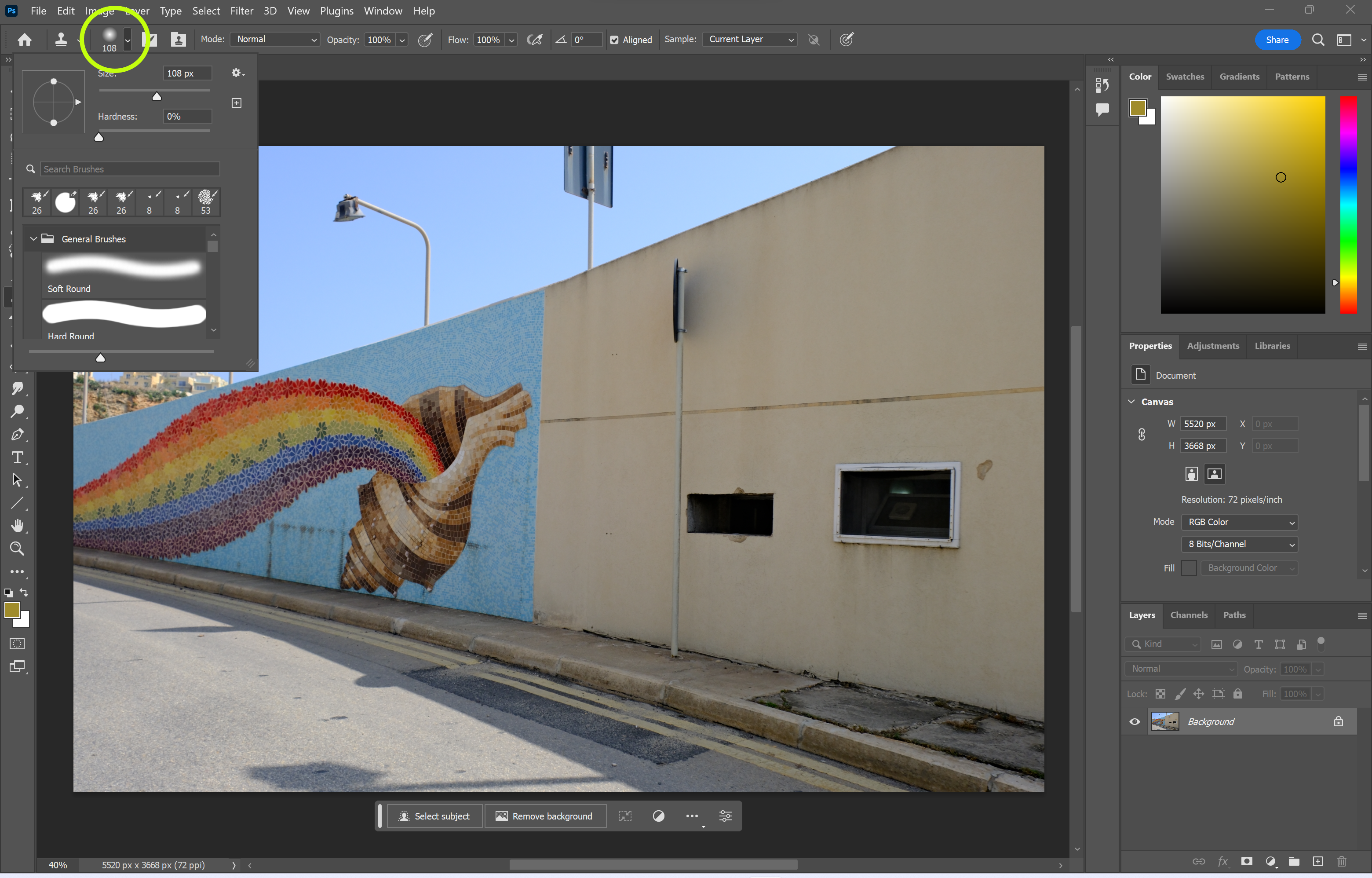
Der Stempel muss groß genug sein, um den Bereich abzudecken, den Sie klonen oder ausblenden möchten.
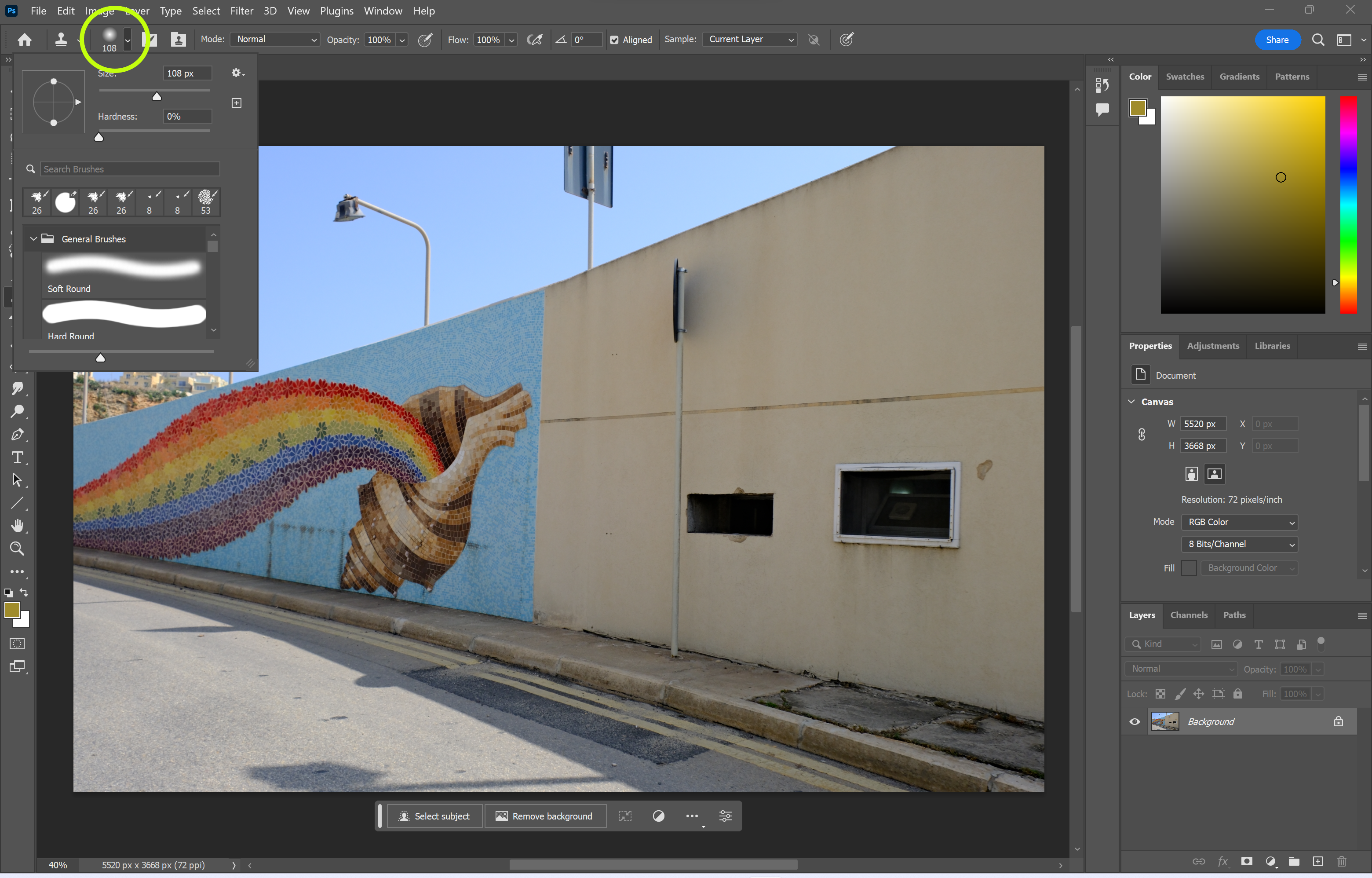
-
Schritt
4Halten Sie die Alt-Taste gedrückt und klicken Sie auf den Bereich, den Sie klonen möchten
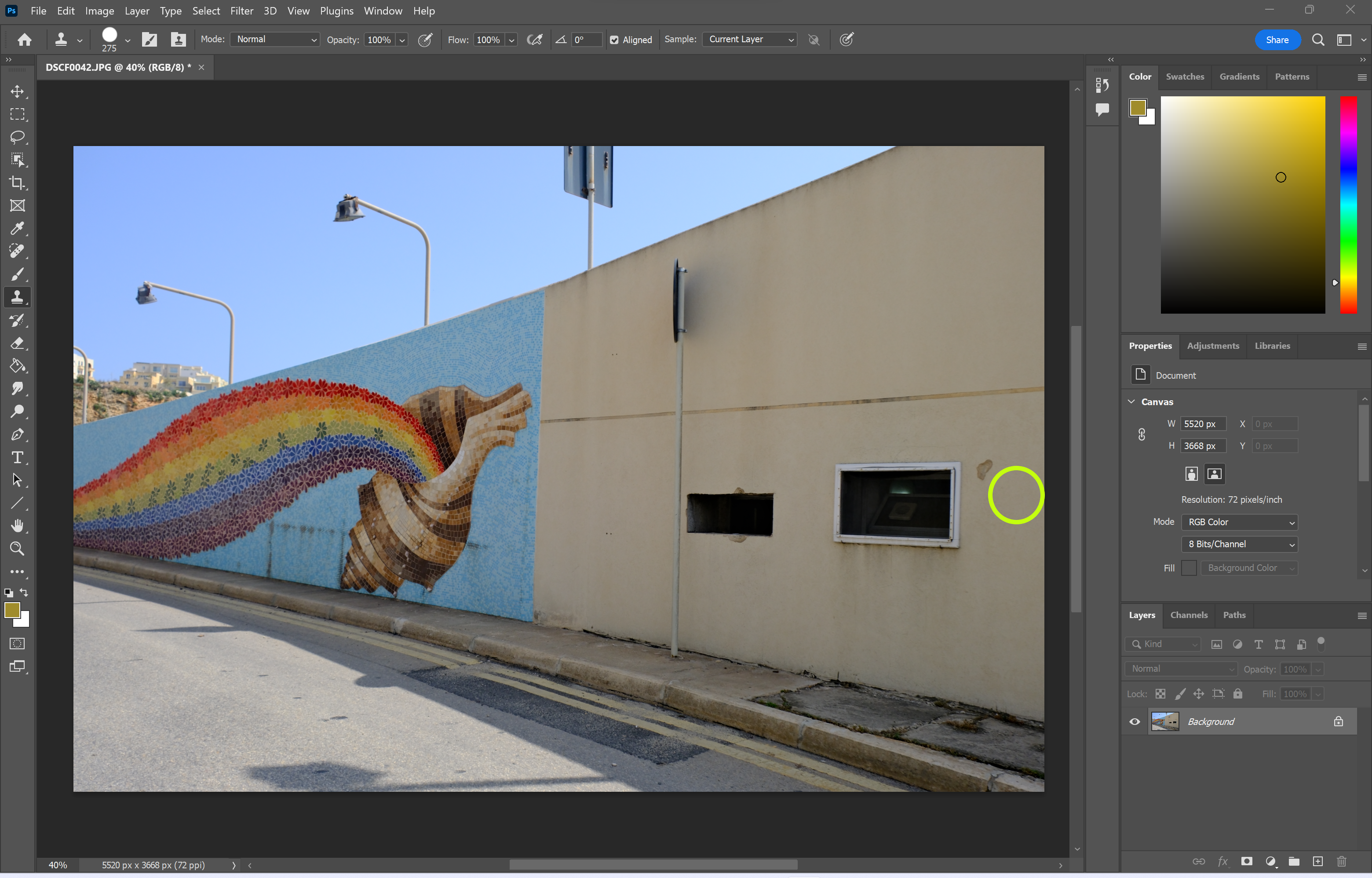
Nach diesem Schritt können Sie eine Vorschau des geklonten Bereichs anzeigen, indem Sie die Maus bewegen.
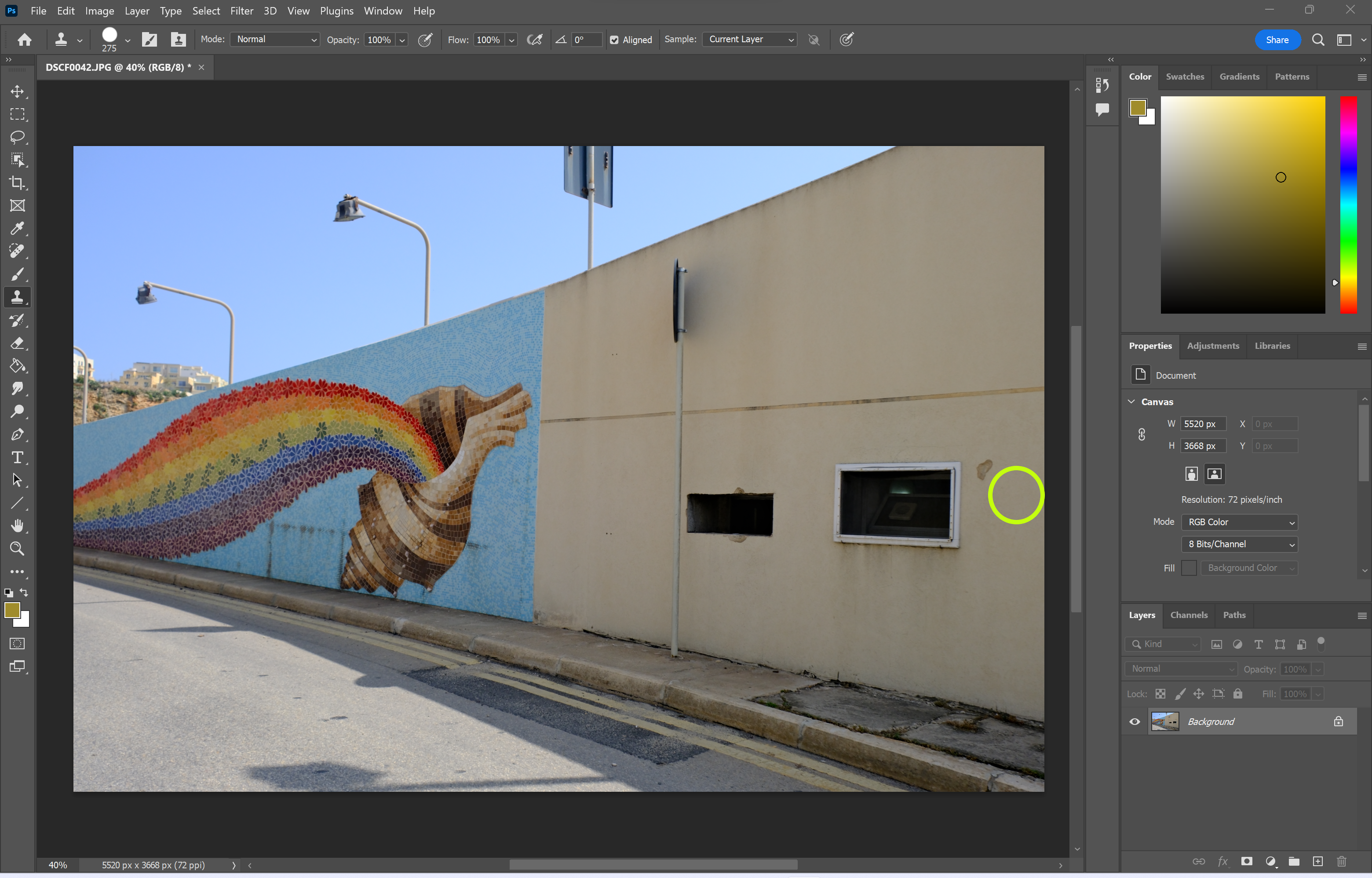
-
Schritt
5Klicken oder streichen Sie über den Bereich, den Sie stempeln möchten
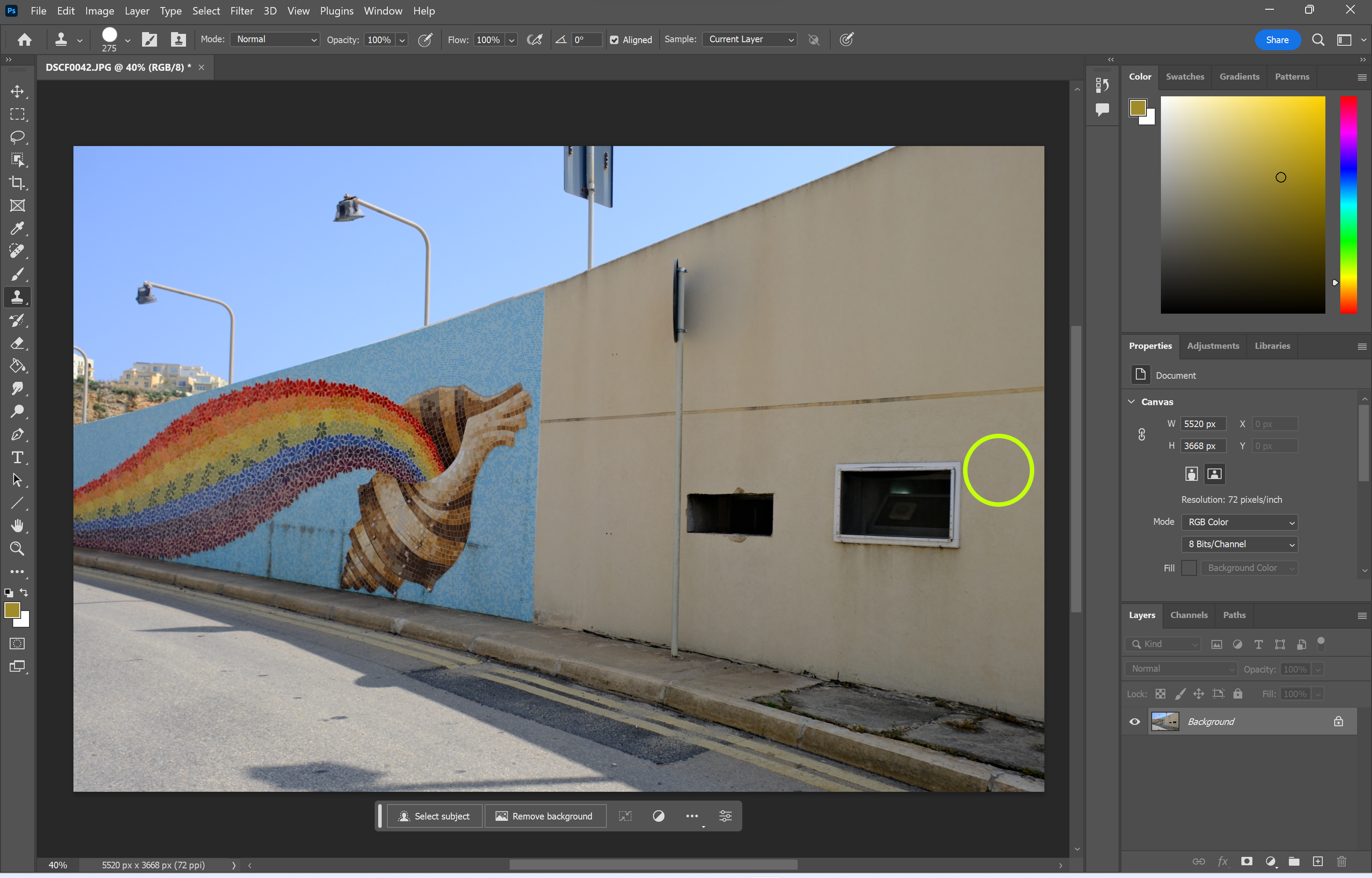
Lassen Sie die Alt-Taste los und klicken oder streichen Sie über eine beliebige Stelle im Bild, um das geklonte Bild über die gewünschte Stelle zu stempeln.